آموزش هواگیری در پرینترهای جوهرافشان اپسون
چرا باید چاپگر جوهرافشان خودمون را هواگیری کنیم؟
در پرینترهای سری جدید اپسون دمپر به جای کارتریج های چیپ دار قبلی جایگزین شده اند قبلا بر روی کارتریج ها چیپست شمارنده ای قرار داشت که تعداد دستور پرینت از سمت کاربر بر روی آن ذخیره میشد و پس از مدتی به کاربر هشدار میداد که مواظب کم شدن سطح جوهر در کارتریج باشد اما در سری های جدید چاپگرهای رومیزی اپسون این آپشن به صورت نرم افزاری فعال گردیده اما یکسری خوبی و یکسری مشکل را برای کاربران ایجاد کرده است.خوبی های آن ایم است که دیگر به کاربر هشدار نمیدهد و زمان کاربر را در بعضی از موارد به علت فول شدن کنتور از بین نمیبرد و حسن آن در این است که کاربر به صورت یکسره میتواند تا پایان یافتن جوهر مخزن پرینتر خود دستور پرینت دهد.
اما در بعضی مواقع کاربر از پر بودن جوهر در مخزن جوهر پرینتر خود غافل میشود و یا به هر دلیلی مجبور به تعویض جوهر مخزن خود میگیرد در اینجا نکته ای که اهمیت پیدا میکند این است که حتما باید کاربر دمپر یا کارتریج های پرینتر خود را هواگیری کند.در اینجا ما یک عدد پرینتر جوهرافشان اپسون L805 را انتخاب کردیم به این علت که تعداد افرادی که از این مدل پرینتر استفاده میکنند نسبت به سایر پرینترهای اپسون بیشتر است البته ناگفته نماند که روش هوا گیری در دیگر سری های جدید اپسون هم به همین صورت میباشد.
در ذیل به شما به صورت مرحله به مرحله همراه با تصویر به شما آموزش خواهیم داد که به چه صورت شما میتوانید پرینتر جوهرافشان خود را هواگیری کنید.برای هواگیری پرینتر خود نیاز به ابزارهای خاص و ویژه ای ندارد ابزارهای مورد نیاز یک عدد سرنگ که میتوانید از داروخانه تهیه کنید و یک عدد چهارسو یا پیچ گوشتی.
ابتدا پرینتر خود را خاموش کرده کابلهای برق و usb را از آن جدا کنین.
حال درب بالا را باز کنین.
سپس داخل پرینتر سمت راست را نگاه بیاندازید هماهنطور که در تصویر مشاهده میکنید.یونیت هد یا کریج پرینتر توسط اهرمی پلاستیکی نگه داشته شده و یونیت هد در این قسمت به اصطلاح پارک شده است.برای رهایی هد از این قسمت به سمت چپ داخل پرینتر توجه کنین همانند تصویر زیر چرخ دنده اصلی رابط سنسور انکودر را میبینید شما به راحتی و با چرخاندن این چرخ دنده مخالف چرخش عقربه های ساعت خواهید توانست اهرم لاکی سمت راست را آزاد کنین همانند تصویر زیر
بعد از رها شدن اهرم شما به راحتی میتوانید یونیت حامل هد یا حمل کننده هد را با دست به آرامی به سمت چپ هدایت کنید.مثل تصویر زیر
بعد از اینکه هد به سمت چپ کشیده شد.شما با یک درب لاکی که توسط یه عدد پیچ فلزی به بدنه متصل شده است روبرو خواهید شد توسط پیچ گوشتی آن را باز کنین و درب را به صورت کشویی از بدنه خارج نمایید.نکته:هنگام باز کردن درب مواظب باشید پیچ از روی چهارسو به پایین و داخل پرینتر نیافتد.
بعد از برداشتن درب و رسیدن به شیلنگ های و طلق نگهدارنده را از روی دمپر و شیلنگ جدا میکنیم.
بعد از برداشتن طلق از روی شیلنگ یا لوله های جوهر باید به ترتیب تک تک دمپرها را از جای خود درآورده و به وسیله سورنگ هوای آنها را کشیده ، تا جایی که جوهر تمامی سطح دمپر را فراگیرد.برای این موضوع دمپر که توسط یک خار لاکی به بدنه یونیت هد متصل است را توسط یک شی نازک مثل پیچ گوشتی ساعتی فشار داده تا خار از جای خود خارج شود و سپس دمپر را به سمت بالا هدایت میکنیم ، زمانی که دمپر را از یونیت هد خارج کردیم.سر خروجی دمپر را به سمت بالا گرفته مانند تصاویر زیر و توسط سرنگ تمامی هوای داخل آن را کشیده تا آنجایی که تمامی سطح دمپر یا کارتریج پر از جوهر شود ، بهتر این است که کمی از جوهر هم وارد سرنگ شود که اطمینان حاصل کنیم تمامی هوای موجود در دمپر از آن خارج شده است.سپس سرنگ را از دمپر خارج کرده و همین مراحل را برای دیگر رنگ ها اجرا می کنیم.بعد از به اتمام رسیدن هواگیری دمپرها چنانچه شیلنگها از جای خود خارج شده بودند آنها دقیق و مرتب بر سر جای خود قرار میدهیم ، کمپانی اپسون برای اینکه کاربر یا تعمیرکار پرینتر فاصله های استاندارد را بتواند رعایت کند توسط یک ماژیک خط عمودی بر روی شیلنگ ها کشیده چنانچه شیلنگها در یک راستا چیدمان شده باشند خط به صورت یکنواخت میباشد و چنانچه فاصله از همدیگر خیلی زیاد باشد احتمال تا شدن شیلنگ در مسیر رسیدن به دمپر وجود دارد و شاید جوهر به سختی و یا اصلا از شیلنگ عبور نکند پس سعی کنید تا جایی که میشه استاندارد را رعایت کنید پس از این مرحله مجددا طلق نگهدارنده شیلنگ را توسط خارهای لاکی که بر روی بدنه یونیت هد یا حمل کننده هد نصب شده اند قرار میدهیم و طلق را به عقب می کشیم که مطمئن شویم که طلق محکم بر روی بدنه قرار گرفته است.سپس درب لاکی و نگهدارنده را به صورت کشویی در جای خود قرار داده و پس از تنظیم کردن درب با پیچ گوشتی چهارسو پیچ فلزی آن را میبندیم.
در آخر با دست به صورت خیلی آهسته یونیت حمل کننده هد را به سمت راست هدایت میکنیم.
در این جا هواگیری پرینتر به اتمام رسیده ، پرینتر را به برق متصل کرده و یکبار هد کلین میکنیم.پس از هد کلین کردن یک برگه کاغذ گذاشته و نازل چک میگیریم چنانچه هد پرینتر شما کاملا سالم و بدون گرفتگی باشد تمامی نازل ها در کاغذ به صورت منظم چاپ خواهند شد.





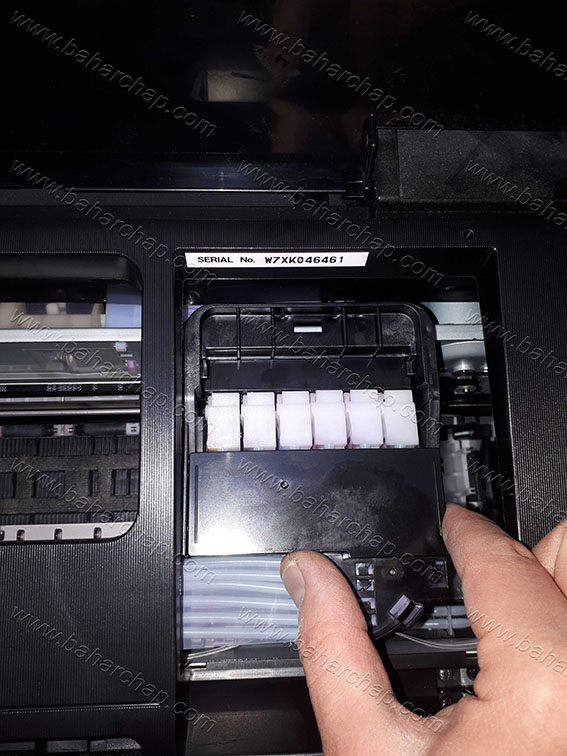






پس از برداشتن درب لاکی نگهدارنده روی دمپرها و برداشتن طلق نگهدارنده شیلنگ ها نوبت به رها سازی دمپرها و یا کارتریج ها می رسد ، دمپرها توسط یک برامدگی لاکی به بدنه متصل شده است با استفاده از ابزار همچون پیچ گوشتی ساعتی این برامدگی را کمی فشارداده تا از جای خود خارج شود سپس به سمت بیرون آن را هدایت می کنیم همانند تصویر زیر:



همانطور که در تصویر می بینید ما توانستیم اولین دمپر از سمت چپ که همان دمپر جوهررنگ زرد هست را از یونیت هد جدا کردن و بیرون آوریم ، همان طور که در تصویر مشخص است این دمپر به علت هوا گرفتن درون آن و نبودن جوهر کافی در این مدل دمپر احتمال کم رسایی جوهر به خود هد را دارد و در نتیجه احتمال اینکه هد در نازل چک خود نازل مربوط به این رنگ را خراب زده و یا حتی در بعضی از مواقع نازل چک خیلی خوب است و در هنگام پرینت به علت اینکه فشار جوهر در دمپر بسیار کم است و هوا جایگزین جوهر شده است در صفحه هایی که طیف رنگی بالایی دارند احتمال کم آوردن جوهر و جوهرکشی از سمت مخزن کم است و پرینت به درستی و با کیفیت پرینت خود را انجام نمی دهد برای رفع این مشکل با توسط یک عدد سرنگ به راحتی به سر دمپر متصل کردن و دمپر را رو به بالا گرفته همچون تصویر زیر و شروع به هواگیری دمپر یا همان کارتریج ها را می کنیم در تصاویر زیر ما تک به تک کارتریج ها را از یونیت هد خارج می کنیم و تک به تک هواگیری کرده و در جای خودشان می گذاریم.



























































در اینجا کار هواگیری پرینتر اپسون L800و یا L805 ما به اتمام رسید پرینتر را به برق متصل کرده و روشن می کنیم ، سپس از آماده به کار شدن پرینتر یکبار هد کلین می کنیم ، نازل چک پرینتر را می گیریم چنانچه خوب بود به پرینت های خود ادامه می دهیم.
چنانچه این مطلب برای شما مفید بود نظر خودتون را برای ما اعلام نماید.
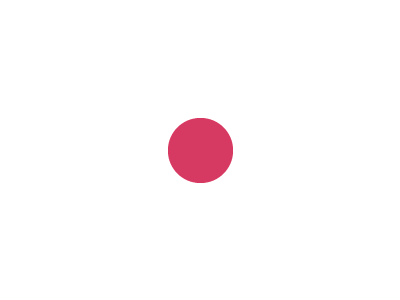
عاااالی بود خدا خیرتون بده واقعا اینترنتو زیر و رو کردم هرکاری بود انجام دادم و پرینتر درست نشد،تا به سایت شما رسیدم،خیرببینید پیشنهادمیکنم اگه بعضی رنگا رو چاپ نمیکنه پرینتر یا نازل چک خیلی بدی میده (از من کلا دوتا رنگ تو نازل میداد بقیه رنگا محو شده بود)حتما این راهو برید حل میشه
خواهش ، خوشحالیم کارتون راه افتاد
سپاس توضیحتون عالی بود اگه یک فایل ویدویی بزارین که عالی میشه
متشکر از توضیحاتتون فقط یک نکته پیچ افتاد توی پرینتر مشکلی ایجاد نمی کند؟
خواهش ، بهتره سعی کنی اون پیچ را پیدا کنید و از پرینتر خارج کنید
سپاس
بسیار عالی،به بهترین صورت ممکن توضیح داده شده،سپاسگزارم
سلام ، خواهش ، خوشحال شدیم شما راضی هستین
ممنون و سپاس از عنایت شما. امیدوارم همیشه ایام موفق و پیروز باشید
خواهش ، به همچنین شما
ممنون از راهنمائی خوبتان . اگر این پروسه را در قالب یک فیلم کوتاه هم در سایتتان میگذاشتید عالی میبود
واقعا عالی بود . نمیدونم چطور ازتون تشکر کنم. با راهنمایی شما مشکل من حل شد و تونستم به خوبی هواگیری کنم . خدا پدرت رو بیامرزه
خواهش ، خوشحال شدم کارتون راه افتاد دوست عزیز
با تشکر از راهنمایی بسیار عالی و آسان و روان و قابل فهم برای همه افراد
خواهش.خیلی خوشحالیم که شما از این مطلب آموزشی را ضی هستین.
دوست عزیز اینقدر توضیحات درست و خوانا همراه عکس بود که فقط خواستم تشکر کنم ازت،ممنون قربونت
ممنون آقا رامین ، محبت کردین ، خوشحال شدم از مطالبمون راضی بودین.